Plex Media Server er en utmerket løsning for å organisere og få tilgang til dine digitale filmer, TV-serier og andre medieinnhold. Imidlertid kan maskinvaren som kreves for å drive en Plex-server ofte være kostbar, strømkrevende eller begge deler. For å redusere utgiftene, kan en Raspberry Pi være et smart alternativ.
Viktige betraktninger
Det er flere fordeler ved å bruke en Raspberry Pi som Plex-server. Den er kompakt og tar lite plass sammenlignet med en stasjonær PC eller en tradisjonell server. I tillegg er den energieffektiv, selv ved kontinuerlig drift. Det mest tiltalende er kanskje den lave kostnaden sammenlignet med annen servermaskinvare.
Likevel er det noen ulemper man bør være klar over. Raspberry Pi 3 er utstyrt med en ARM-prosessor som ikke er kraftig nok til transkoding av video. For å unngå dette, anbefales det å bruke MKV-format for dine videoer, da de fleste Plex-spillere støtter dette formatet uten behov for omkoding. (Selv om enkelte smarte TV-er kan ha problemer).
Mens lokal avspilling av Blu-ray-kvalitet vanligvis går bra, vil ekstern visning av disse videoene, og spesielt 4K-videoer, sannsynligvis ikke fungere like godt. Det er også viktig å huske at denne løsningen ikke er offisielt støttet, og at serverprogramvaren må oppdateres manuelt.
Med disse forbeholdene i bakhodet, er en Raspberry Pi likevel et fullgodt alternativ som en Plex Media Server.
Kom i gang
Sammenlignet med en dedikert PC eller en NVIDIA Shield, er kostnadene ved å starte opp en Plex-server med en Raspberry Pi relativt lave. Du vil trenge følgende:
Raspberry Pi 3
MicroSD-kort
Strømforsyning
Ethernet-kabel (anbefalt)
Ekstern lagring, for eksempel en USB-harddisk eller en NAS-enhet
Strømforsynt USB-hub for USB-harddisken
Valgfritt kan et kabinett og kjøleribbe være nyttig. Du trenger også en skjerm, et tastatur og en mus for den første konfigurasjonen, men etterpå kan Pi-en kjøre uten.
Start med å sette opp Raspberry Pi ved å følge standardprosedyren. Det enkleste er å laste ned en kopi av NOOBS for å installere den nyeste versjonen av Raspbian.
Etter at Raspbian er installert, vil du gjøre det meste av arbeidet i terminalen. Du trenger ikke å være en ekspert på terminalen, da du enkelt kan kopiere og lime inn kommandoene nedenfor.
Programvarekonfigurasjon
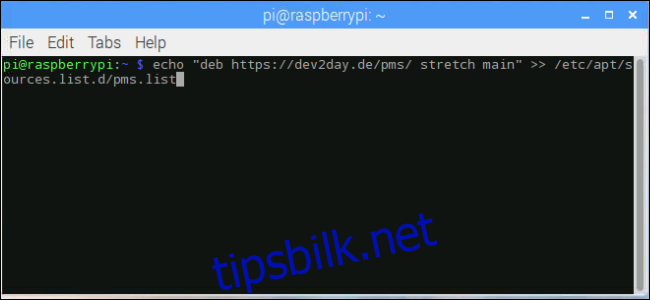
Det første du må gjøre, er å sørge for at Raspberry Pi er fullstendig oppdatert. Kjør disse kommandoene:
sudo apt-get update sudo apt-get upgrade
Oppgi root-passordet når du blir bedt om det. Alternativt kan du bruke kommandoen SU for å unngå å skrive sudo foran alle kommandoene.
Etter at alle oppdateringene er fullført, må du installere pakken «apt-transport-https». Dette gjør det mulig å hente Plex Server fra en sikker HTTPS-kilde. Kjør denne kommandoen:
sudo apt-get install apt-transport-https
Neste trinn er å legge til kryptonøkkelen for dev2day-nettstedet, som er kilden til denne programvaren:
wget -O - https://dev2day.de/pms/dev2day-pms.gpg.key | apt-key add -
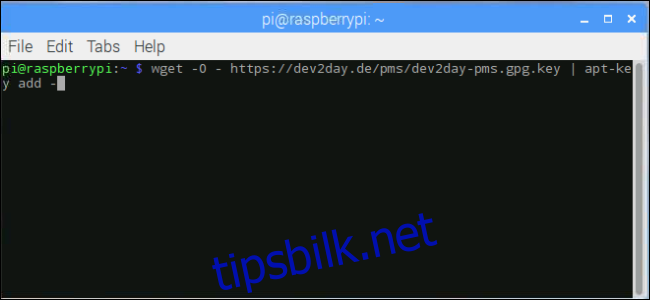
Kjør deretter følgende kommando for å legge til dev2day-depotet i listen over pakkekilder:
echo "deb https://dev2day.de/pms/ stretch main" >> /etc/apt/sources.list.d/pms.list
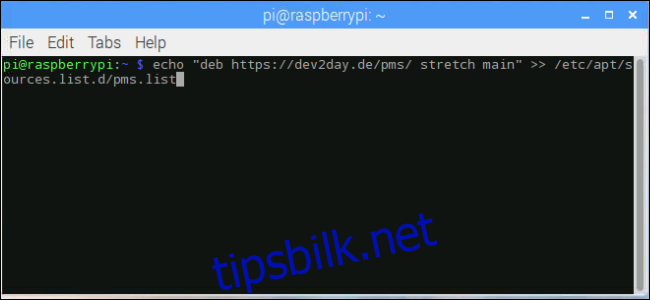 > /etc/apt/sources.list.d/pms.list» width=»650″ height=»300″ onload=»pagespeed.lazyLoadImages.loadIfVisibleAndMaybeBeacon(this);» onerror=»this.onerror=null;pagespeed.lazyLoadImages.loadIfVisibleAndMaybeBeacon(this);»>
> /etc/apt/sources.list.d/pms.list» width=»650″ height=»300″ onload=»pagespeed.lazyLoadImages.loadIfVisibleAndMaybeBeacon(this);» onerror=»this.onerror=null;pagespeed.lazyLoadImages.loadIfVisibleAndMaybeBeacon(this);»>
Etter å ha lagt til dev2day-depotet, må du oppdatere pakkelisten igjen:
sudo apt-get update
Nå er du klar til å installere Plex Media Server. Skriv inn følgende kommando og trykk Enter:
sudo apt-get install plexmediaserver-installer
Etter at Plex Server-programvaren er ferdig installert, gjenstår det bare noen få detaljer.
Siste justeringer
For å unngå tillatelsesproblemer, er det best å la Plex kjøre under Pi-brukeren. Skriv inn følgende kommando og trykk Enter:
sudo nano /etc/default/plexmediaserver.prev
Du bør se en linje som sier:
PLEX_MEDIA_SERVER_USER=plex
Endre ordet «plex» til «pi» og bruk Ctrl+X for å lukke filen. Velg å lagre og overskrive filen.
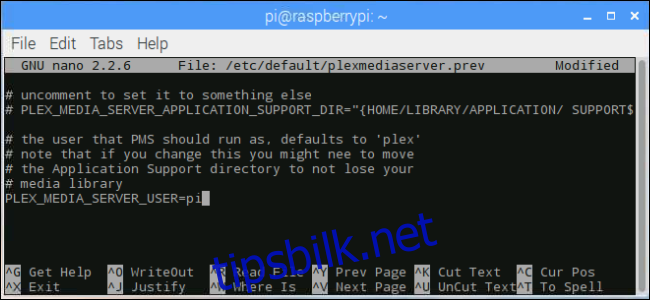
For pålitelig ekstern tilgang anbefales det å bruke en statisk IP-adresse. Når Raspberry Pi har startet på nytt, åpne terminalen og kjør denne kommandoen:
hostname -I
Dette er din nåværende IP-adresse. Noter den ned eller skriv den inn i et tekstredigeringsprogram.
Åpne deretter filen cmdline.txt med denne kommandoen:
sudo nano /boot/cmdline.txt
Legg til følgende linje nederst i filen:
ip=DinIPAdresse
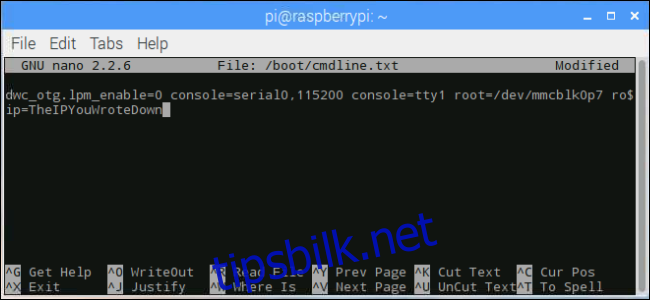
Erstatt «DinIPAdresse» med IP-adressen du noterte deg tidligere. Bruk deretter Ctrl+X for å lukke filen og lagre den.
Start nå Raspberry Pi på nytt med denne kommandoen:
sudo reboot
Din Raspberry Pi fungerer nå som en Plex-server. Du kan besøke plext.tv/web i en nettleser for å oppdage og knytte Plex-serveren til din konto. Deretter må du konfigurere Raspberry Pi til å gjenkjenne ekstern lagring, rippe DVD-er eller Blu-ray, og navngi mediefilene dine i henhold til Plex sine retningslinjer.
Når alt er konfigurert, vil du ha tilgang til din mediesamling på nesten alle enheter, fra telefonen til spillkonsollen. Dette er et flott og kostnadseffektivt alternativ for en Plex Media Server.